『スパロボ30』はスーパーロボット大戦シリーズの30周年記念作品です。主人公機があの「ヒュッケバイン」だったことに驚いた方もいるでしょう。
PS4、Switch、Steamでリリースされていますが、全機種で「ゲーム内容」に違いはありません。
ただしPC版ならではの利便性はあるので、この記事ではスパロボ30のPC版と家庭版との違いを解説していきます。
手っ取り早くおすすめのゲーミングPCについて知りたい方は以下のリンクからジャンプできます。
- なるべく安いモデルが欲しい方向け「おすすめ低価格モデル」
- 他ゲームのプレイも目指したスペック「おすすめ高コスパモデル」
- ノートパソコンで遊び方向け「高コスパ&高性能モデル」
\スペック・用途別に紹介!/
スパロボ30の推奨スペック・動作環境
『スパロボ30』は家庭用ゲーム機の中では性能が低いSwitchでもリリースされているので、動作が非常に軽いです。
グラフィック重視のRPGではありませんし、FPSのような競技性の高いゲームでもないため、高スペックPCを用意する必要はありません。
解像度もフルHDが最大なので、ロースペックのゲーミングPCでも快適に遊べます。
ゲーミングPCのスペック予備知識まとめ
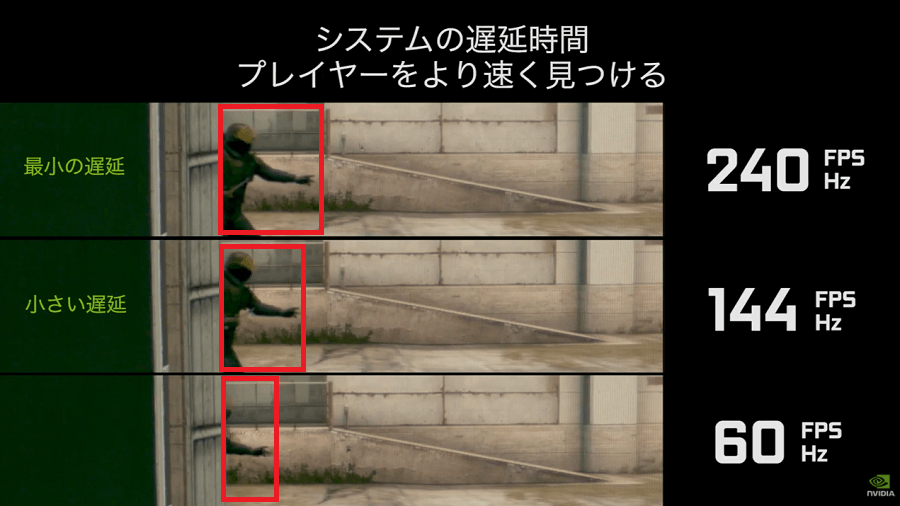
fpsは「Frames Per Second」の略であり、1秒に何回のフレーム(画面)を出力できるか?という意味です。
ゲームにおけるフレームレートとは「画面の滑らかさ」を意味しているため、fpsが高ければ高いほどゲームが快適になります。
パラパラ漫画で例えると1秒間にめくる漫画の枚数が多い状態が「fpsが高い」状態であり、漫画の枚数が少ない状態が「fpsが低い」状態です。
上記の画像のとおり、壁から敵が出てくるようなシーンでは明らかに高fpsが有利ということがわかります。
最低スペック・最低動作環境
| CPU | Intel Core 2 Duo E6750 AMD Athlon 64 X2 6400+ |
| メモリ | 4GB RAM |
| GPU | Nvidia GeForce GT320 AMD Radeon HD6670 |
公式の必須スペックになります。このCore2 Duo E6750は2007年に発売されたCPUです。
現在主流のCoreiシリーズの前身にあたるCPUですが、現在においては化石スペックと言わざるを得ません。
今更こんな性能のPCを見つけ出す方が困難なので、PS4やSwitchで遊んだ方が間違いなく快適です。
推奨スペック・推奨動作環境
| CPU | Intel Core 2 Quad Q9400 AMD Phenom II X3 720 |
| メモリ | 4GB RAM |
| GPU | Nvidia GeForce 9800GTX AMD Radeon HD4870 |
こちらは推奨スペックになります。Core2 Quad Q9400は2008年のCPUなので、やはり古いモデルです。
GeForce 9800GTXは2008年のハイエンドグラボですが、現在のロースペック「GTX1650」の方が性能は上になっています。
スパロボ30ならロースペックモデルを選んでも余裕を持って遊べるでしょう。
ゲーマー向けスペック・おすすめ動作環境
| CPU | Intel Core i5 10400 AMD Ryzen 5 3600X |
| メモリ | 16GB RAM |
| GPU | Nvidia GeForce GTX1650 AMD Radeon RX5500XT |
PCゲーマーが厳選したスパロボ30を快適に遊べるスペックはこちらです。
スパロボ30を遊ぶだけならオーバースペックですが、現在のゲーミングPCとしては最低限の性能でしょう。
またWindows10のメモリ容量は16GBあると、ゲーム以外の用途でもPCがスムーズに動作します。
推奨スペックで選ぶなら、「GTX1650」を搭載したゲーミングPCがおすすめです。
ドスパラの「Magnate MH」が同等以上のスペックを持っているので、気になる方はチェックしてみましょう。
- グラボがなくても遊べる?
-
可能性はありますが、おすすめしません。
公式が発表している推奨スペックのグラボ「9800GTX」よりも、intelのCPU「Core i5 11500」以降のモデルに搭載されている「UHD750」の方が性能は上です。
しかしあくまで最近のミドルクラスCPU以上での話なので、全てのグラボなしパソコンで動く保証はありません。
- 中古のゲーミングPCでも大丈夫?
-
スペックを満たしていれば遊べはします。
軽いゲームですので中古でも性能を満たすのは難しくないでしょう。
ただ中古PCはどのように使われたか分かりません。
前オーナーが酷使していたかもしれませんし、劣化は確実にあります。
不具合が起こっても自分で解決しなければいけないので、おすすめはできません。
安いゲーミングPCでもスパロボ30の快適プレイは可能?

グラボの中ではロースペックモデルであるGTX1650でも、問題なく遊べます。
スペロボ30は4Kに対応したり、フレームレートの解放がされていないので、他のPCゲームよりも必要スペックが低めです。
ただスパロボ30だけを遊ぶためだけにゲーミングPCを用意するよりは、Steamで遊べる他のゲームも視野に入れた方がいいでしょう。
当サイトではスパロボ30を快適に遊べる最安価ゲーミングPCも紹介していますのでそちらを参考にしてください。
安いゲーミングPCのおすすめモデルを紹介した記事も用意しているので、予算にこだわる方は要チェックです。
ノートパソコンでもスパロボ30を快適に遊べる?

古いメーカー製ノートパソコンでは難しいですが、ゲーミングノートPCであればスパロボ30を問題なく遊べます。
必要なスペックがかなり低いので、ロースペックのグラボが搭載されているモデルでも大丈夫でしょう。
当サイトではスパロボ30を遊べるゲーミングノートPCも紹介しているので、そちらを参考にしてください。
\スペック・用途別に紹介!/
スパロボ30のSteam版ならではの要素・違いは?
- ゲーム内容に大きな違いはない
- Steamセールでの割引のような恩恵はある
- PS5を手に入れていない人におすすめ
- BGMエディット機能がSwitch版にはない
- クロスセーブには未対応
スパロボ30は、どの機種でもゲーム内容の違いはほとんどありません。
Steamでは定期的に大規模なセールを行っているので、安く入手できる可能性はあります。
あとはBGMエディット機能に使う、MP3音源の保存がしやすいくらいでしょう。
Steam版スパロボ30には体験版がない

Steam版スパロボ30には体験版がありません。
PS4とSwitchの体験版には資金や強化パーツをもらえる特典がありますが、Steam版だと特典は無償配布されています。
Steam版だけ特典をもらえずに損をしたりはしないので、安心していいです。
解像度はほぼ統一されている

スパロボ30の解像度はPS4、Switch、PCの全機種でフルHD(1920×1080)になっています。
例外として、Switchの携帯モードのみHD(1280×720)です。
戦闘演出を堪能するなら、アプコンの付いている4Kテレビで遊ぶのもいいでしょう。
ただゲームでテレビのアプコン機能を使うと、遅延が発生するのでレスポンスを優先するならモニターの方が快適です。
BGMエディット機能はSteam版とPS4版のみ
過去のシリーズにもありましたが、スパロボ30でもBGMエディット機能が健在です。
自前のMP3音源をBGMと置き換える機能なので、各アニメの歌など未収録曲を用意すれば流せるようにできます。
この機能はSwitch版には採用されていないので、使えるのはPS4版とSteam版だけです。
ただ全てのMP3ファイルが使えるわけではありません。
| 対応サンプリング周波数 | 32000Hz/44100Hz/48000Hz |
| 対応コーデック | MPE1Layer |
| 対応ビットレート | 96kbps/112kbps/128kbps/160kbps/192kbps/224kbps/256kbp/320kbps |
上記の条件を満たしていないMP3音源ではBGMエディットで使用はできないので注意してください。
PCならネットで購入したり、CDから落としたMP3ファイルを管理しやすいので、Steam版が扱いやすいでしょう。
以下にBGMエディットの導入手順を書いておきます。
- スパロボ30のインストールフォルダ下の「SPWMUSIC」フォルダを開く
- SPWMUSICフォルダにBGMにしたいMP3ファイルを入れる
- ゲーム内のシステムメニューを開く
- システムメニュー2内のBGM置換を選ぶ
- ゲーム内の曲リストから置き換えたい曲を選択する
- クイックコマンド(PS4では□)ボタンを押すとMP3ファイルが所有BGMになる
\スペック・用途別に紹介!/
Steam版スパロボ30にMODは導入できる?データの改造は?
残念ながらスパロボ30にMODはありません。
スーパーロボット大戦Fを改造している動画は見かけますが、Steamで販売されているスパロボシリーズのMODは見つかりませんでした。
ただエディターを使ってセーブデータを改造し、資金やPPなどをMAXにするチートコードはあります。
問題は一周目からチートを使ってしまうとゲームのバランスを崩すため、本来の面白さを損なってしまうところです。
基本的にチートの使用は推奨しません。改造するならクリア後の周回プレイでした方がいいでしょう。
もしチートを行う場合は、セーブデータが破損する可能性もあるので全て自己責任で行ってください。
\スペック・用途別に紹介!/
スパロボ30のおすすめゲーミングPC
歴代スパロボプレイヤーが厳選したゲーミングPCをBTOパソコンショップから紹介していきます。
どれも推奨スペックを超える性能を持っているので、パソコン初心者でも自分の用途に合わせれば目当てのゲーミングPCを購入できます。
ゲーミングPCの選び方について解説した記事も用意しているため、そちらも参考にしてみてください。
なるべく安くPC版のスパロボ30を遊びたい方向け
現在のグラボにおけるロースペックモデルを搭載したゲーミングPCです。
最新のAAAタイトルや、重量級ゲームには物足りないスペックですが、スパロボ30なら余裕で遊べます。
ゲーミングPCとしては最安価なモデルなので、スパロボ30を始めとした軽量級ゲームをメインに遊びたい方におすすめです。
>>公式サイトで『NEXTGEAR JG-A5G1D』の詳細を見る
スパロボ30以外にもPCゲームを遊びたい方向け
低価格モデルの中でもスペックにこだわりたい、せっかくゲーミングPCを購入するならスパロボ以外も遊びたい方向けのモデルです。
『アーマードコア6』を遊べるスペックがあるため、少し重たいゲームでも画質を調整すれば快適に遊べます。
スパロボ30だけではなく、Steamのゲームをコスパよく遊びたいという方にうってつけのモデルです。
>>公式サイトで『NEXTGEAR JG-A5G60』の詳細を見る
ノートパソコンでスパロボ30を遊ぶなら
こちらはゲーミングノートPCの中では最安値のモデルです。
ノートパソコンは描画が重いゲームを遊ぶのにあまり向いていませんが、スパロボ30のような軽いゲームなら余裕です。
持ち運びができるので、楽な姿勢・好きな場所でスパロボ30を遊べます。
HDMI2.1端子が搭載されているので、ディスプレイのサイズに不満が物足りなくなったら大画面モニターでも楽しめます。
ゲーミングPCはBTOパソコンショップで買うのがおすすめ
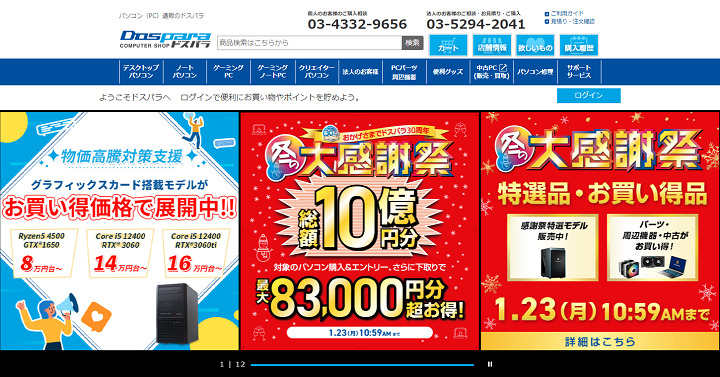
ゲーミングPCを購入するなら「BTOパソコンショップ」がおすすめです。
BTOパソコンショップならパソコンを注文する際にパーツを変更して自分好みにカスタマイズができ、真に自分が欲しいスペックを持ったゲーミングPCが手に入ります。
「ゲーミングPCなら自作が安い」という情報から自作も視野に入れている方もいると思われますが、以下に当てはまる方のみしかおすすめしません。
自作PCが向いているのはこんな人!
- 安いパーツを選定でき、相場変動について詳しい
- パーツ同士の相性について知っている
- トラブル時のサポートが不要
なぜならBTOパソコンショップは大量にパーツを仕入れているのに対し、自作では小売分の料金が上乗せされているためです。
サポートについても多くのショップが力を入れており、メール・電話・チャットでの連絡に対応しているのでパソコン初心者にはうってつけです。
ゲーム用に家電量販店のパソコンを買うのは厳禁
- 割高かつ最新のゲーミングPCはまず売っていない
- サポートは手厚いものの、その分割高
- 有料セキュリティソフトや光回線など、セット売りを勧めてくる
家電量販店でゲーミングPCの購入は絶対におすすめできません。
なぜなら多くの家電量販店ではゲーミングPC自体を取り扱っておらず、取り扱っていても最新のグラボを積んだモデルはほぼありません。
あくまでもパソコン自体に疎い方へ向けた商売ですので、当サイトのようなメディアサイトをあらかじめリサーチできる方にとってはデメリットだらけです。
BTOパソコンショップで買うならセールが狙い目

BTOパソコンショップはセールが開催されるタイミングがあり、人気のモデルの割引・PCゲームの付属・ポイントでのキャッシュバックなどが実施されます。
値引き率の高いセールを探しているなら、『マウスコンピューター』「FRONTIER(フロンティア)」のセールがおすすめです!
- マウスコンピューターは隔週更新のセールが常時開催
- フロンティアは毎週更新・毎月更新のセールが常時開催
『マウスコンピューター』はゲーミングPC・クリエイター向けPC・ゲーミングノートPCなど割引対象のモデルが豊富なセールを開催しています。
「FRONTIER(フロンティア)」はゲーミングPCをとにかく安く手に入れられるセールを開催しており、最新パーツ搭載モデルもセールで購入できます。
以下の記事でBTOパソコンショップの最新セール情報を紹介しているので、安いゲーミングPCを探している方は参考にしてください。
BTOパソコンショップごとの特徴・ラインナップ
| ショップ名 | 値段 | 出荷速度 | サイトの利便性 | サポート | セール内容 |
| ドスパラ | |||||
| マウスコンピューター | |||||
| FRONTIER | |||||
| パソコン工房 |
当サイトでは上記4サイトをおすすめしていますが、中でも「ドスパラ」と「マウスコンピューター」がゲーミングPCの購入におすすめです。
ドスパラは業界で最速の出荷速度があるので、「一刻もはやくゲーミングPCが欲しい!」という方におすすめのBTOショップです。
マウスコンピューターはサポートの手厚さとセールでの値引き率の高さから、ゲーミングPC初心者にうれしい特典が揃っています。
- パソコン初心者でも使いやすいサイトであること
- お得に購入できる方法がある、もしくは基礎価格が安いこと
- 決済方法が豊富、クレジットカード以外にも支払い方法があること
今回ラインナップしているおすすめBTOパソコンショップの基準は上記の通りです。
パソコン初心者でも分かりやすくモデルを掲載しているサイトに限定し、カスタム注文ができるサイトのみを紹介しています。
特に分かりやすさを重視するなら「ドスパラ」と「マウスコンピューター」の2社がおすすめです。
スパロボ30の推奨スペック・おすすめゲーミングPCのまとめ
『スパロボ30』は軽いゲームなので、現在のゲーミングPCであればロースペックでも快適に遊べます。
PS4やSwitchとゲーム内容に差はありませんが、BGMエディット機能に使うMP3音源の管理はPC版の方がしやすいでしょう。
以下が記事の要点と、今回紹介したゲーミングPCのおすすめモデルです。気になる項目はおさらいしておきましょう。
- なるべく安いモデルが欲しい方向け「おすすめ低価格モデル」
- 他ゲームのプレイも目指したスペック「おすすめ高コスパモデル」
- ノートパソコンで遊び方向け「高コスパ&高性能モデル」
\スペック・用途別に紹介!/




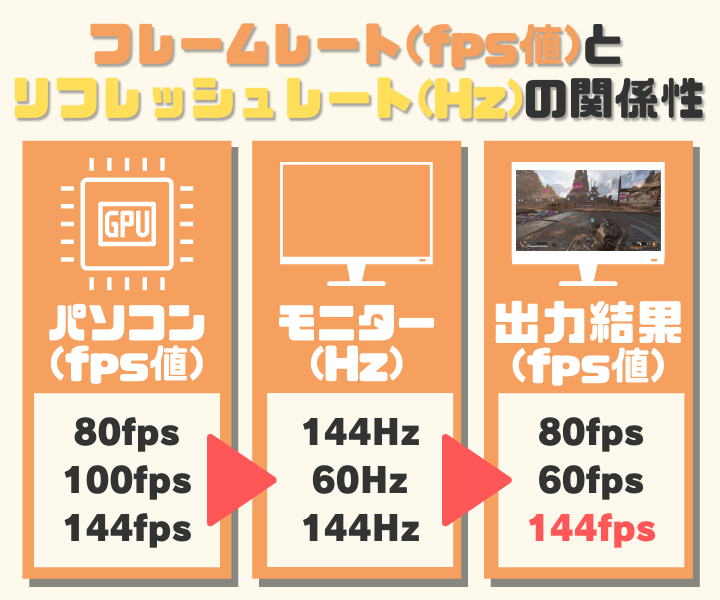


必要ありません!